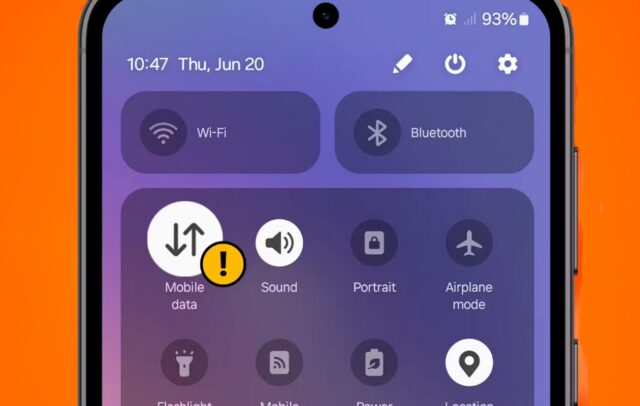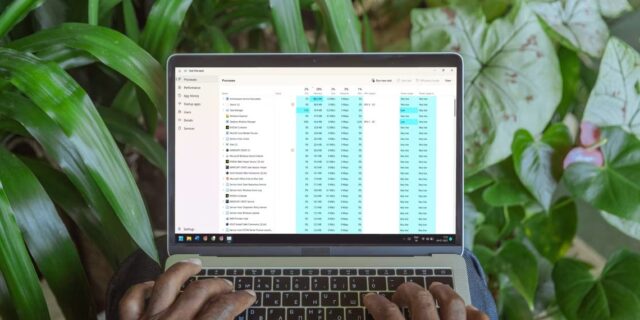نمی توانید در حین بیرون رفتن از تلفن اندرویدی خود به اینترنت دسترسی داشته باشید؟ احتمال زیادی وجود دارد که پیکربندی نادرست تنظیمات باعث ایجاد مشکل شده باشد. ما به شما نشان خواهیم داد که چگونه آن و چند مورد دیگر را برای بازیابی اتصال داده تلفن همراه در تلفن خود برطرف کنید.
مراحلی که باید دنبال کنید بسته به مدل تلفنی که استفاده می کنید می تواند متفاوت باشد. مراحل این راهنما مربوط به یک گوشی سامسونگ گلکسی است، اما همان مفاهیم کلی باید برای سایر دستگاه های اندرویدی نیز اعمال شود.
سیم کارت صحیح را برای داده تلفن همراه تنظیم کنید
اگر تلفن شما از دو سیم کارت پشتیبانی می کند، مطمئن شوید که سیم کارت صحیح را برای داده تلفن همراه انتخاب کرده اید. این به این دلیل است که اندروید به شما این امکان را می دهد که انتخاب کنید از کدام سیم کارت برای دسترسی به اینترنت استفاده کنید. سیم کارت بدون طرح اینترنت ممکن است در اینجا انتخاب شود.
برای رفع آن، تنظیمات را در تلفن خود اجرا کنید و «اتصالات» را انتخاب کنید. ‘SIM Manager‘ را انتخاب کنید و ‘Mobile Data‘ را انتخاب کنید. سپس سیم کارتی را که دارای طرح اینترنت است انتخاب کنید تا از آن برای دسترسی به اینترنت گوشی خود استفاده کنید.
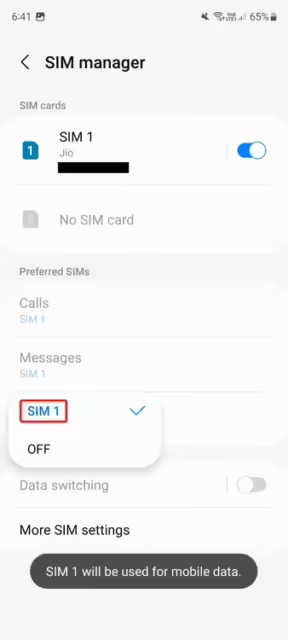
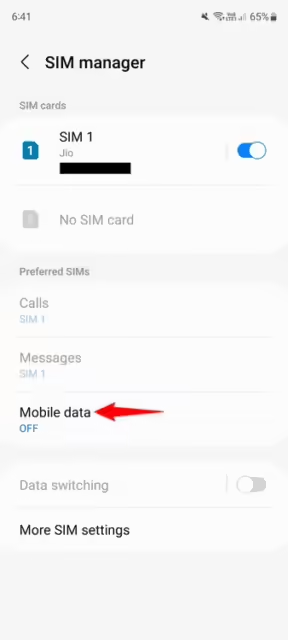
چند ثانیه صبر کنید، تلفن شما باید به اینترنت دسترسی داشته باشد.
مطمئن شوید که از محدودیت داده تلفن همراه خود تجاوز نکرده اید
اگر از یک طرح داده اینترنت محدود استفاده می کنید، مطمئن شوید که از حد مجاز داده تجاوز نکرده اید. برخی از اپراتورها به شما اجازه میدهند حتی پس از استفاده از دادههای مجاز، با پرداخت هزینه به استفاده از اینترنت ادامه دهید، در حالی که برخی دیگر دسترسی به اینترنت را ممنوع میکنند.
حساب خود را با شرکت مخابراتی خود بررسی کنید و ببینید این محدودیت چقدر است و آیا از آن حد فراتر رفته اید یا خیر. اگر مطمئن نیستید که چگونه به جزئیات حساب خود دسترسی پیدا کنید، وب سایت شرکت مخابراتی خود (مانند AT&T، Verizon، T-Mobile و غیره) را بررسی کنید تا جزئیات تماس آنها را پیدا کنید.
وای فای را در گوشی خود خاموش کنید
اگر Wi-Fi را در تلفن خود فعال کرده اید، آن را خاموش کنید و ببینید آیا داده تلفن همراه کار می کند یا خیر. این به این دلیل است که ممکن است تلفن شما برای یافتن و استفاده از بهترین مسیر اینترنت بین Wi-Fi و داده تلفن همراه جابجا شود.
برای غیرفعال کردن وای فای، دوبار از بالای صفحه گوشی خود به پایین بکشید و روی نماد Wi-Fi ضربه بزنید. سپس، بررسی کنید که آیا داده تلفن همراه شما کار می کند یا خیر. بعداً میتوانید با دو بار پایین کشیدن از بالای صفحه گوشی و ضربه زدن روی همان نماد Wi-Fi، دوباره Wi-Fi را فعال کنید.
داده تلفن همراه را خاموش و روشن کنید
غیرفعال کردن و فعال کردن مجدد داده های تلفن همراه گاهی اوقات به رفع اشکالات جزئی کمک می کند. این به تلفن شما فرصتی جدید برای برقراری مجدد پیوند اینترنتی می دهد.
برای انجام این کار، تنظیمات را باز کنید و روی «Connections» ضربه بزنید. برای دسترسی به گزینههای مربوط به داده، «Data Usage» را انتخاب کنید. در صفحه زیر، کلید ‘Mobile Data‘ را خاموش کنید. این کار داده های سلولی را غیرفعال می کند.
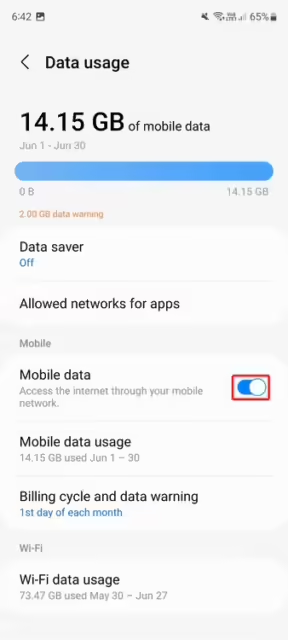
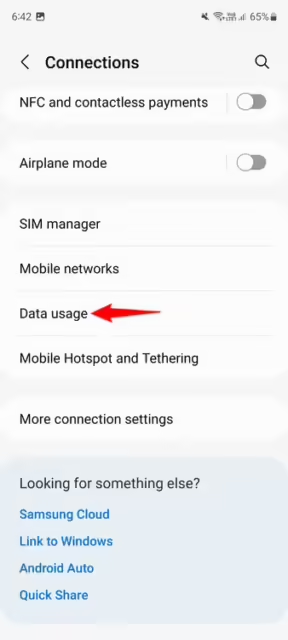
حدود ده ثانیه صبر کنید و کلید ‘Mobile Data‘ را دوباره روشن کنید. اکنون گوشی شما باید به اینترنت متصل باشد.
حالت هواپیما را فعال و غیرفعال کنید
روشن کردن حالت هواپیما، تلفن شما را قطع کرده و دوباره به همه شبکه ها متصل می کند. این شامل Wi-Fi و همچنین شبکه های تلفن همراه است. این یک نکته عیبیابی خوب برای استفاده در مواقعی است که تلفن شما در دسترسی به اینترنت یا برقراری تماس تلفنی مشکل دارد.
برای انجام این کار، دو بار از بالای صفحه گوشی خود به پایین بکشید و روی نماد پرواز ضربه بزنید. با این کار گوشی شما در حالت هواپیما قرار می گیرد. حدود پنج ثانیه صبر کنید و دوباره روی همان نماد پرواز ضربه بزنید. اکنون حالت هواپیما را غیرفعال کرده اید.
سیم کارت را غیرفعال و دوباره فعال کنید
غیرفعال کردن و فعال کردن مجدد سیم کارت با دسترسی به اینترنت به رفع مشکلات جزئی سیم کارت کمک می کند. این برابر با خارج کردن فیزیکی سیم کارت و قرار دادن دوباره آن است.
برای انجام این کار، تنظیمات را باز کنید و ‘Connections‘ را انتخاب کنید. برای مشاهده تنظیمات سیم کارت، ‘SIM Manager‘ را انتخاب کنید. کنار سیم کارتی که برای اینترنت استفاده می کنید، کلید را خاموش کنید. با این کار سیم کارت انتخابی روی گوشی شما غیرفعال می شود.
این روش سیم کارت شما را از اپراتور خود غیرفعال نمی کند. سیم کارت شما طبق معمول به کار خود ادامه می دهد. فقط این است که کارت به طور موقت در تلفن شما غیرفعال شده است.
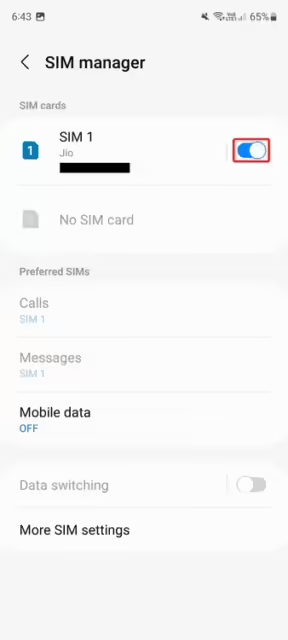
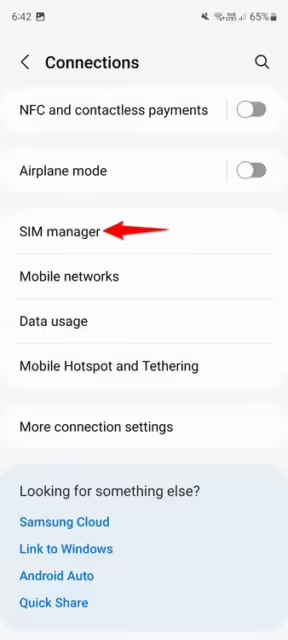
در اعلان، ‘OK’ را انتخاب کنید. حدود ده ثانیه صبر کنید و کلید سیم کارت خود را روشن کنید.
ارائه دهنده شبکه را به صورت دستی انتخاب کنید
به طور پیش فرض، اندروید به طور خودکار اپراتور مناسب برای سیم کارت درج شده را انتخاب می کند. با این حال، هنگامی که در استفاده از اینترنت مشکل دارید، اپراتور خود را به صورت دستی انتخاب کنید.
این کار را با باز کردن تنظیمات و ضربه زدن روی «Connections» انجام دهید. سپس، ‘Mobile Networks‘ را انتخاب کنید. کلید «Select Automatically» را خاموش کنید تا تلفن شما به طور خودکار شبکه ای را انتخاب نکند.
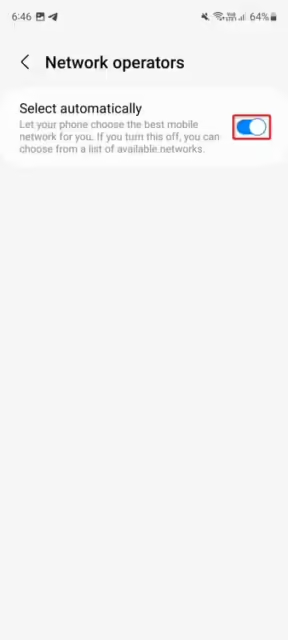
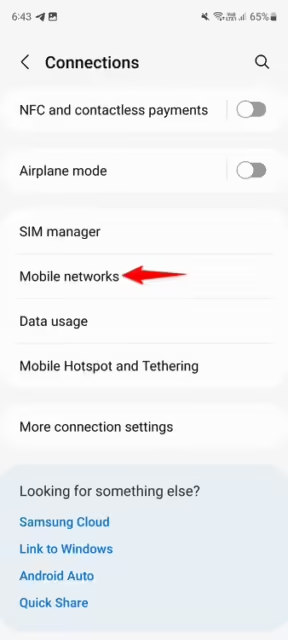
کمی صبر کنید، شبکه های موجود را خواهید دید. شبکه مناسب را در لیست انتخاب کنید.
تنظیمات شبکه تلفن خود را بازنشانی کنید
اگر هیچ چیز دیگری کار نمی کند، ممکن است تنظیمات شبکه تلفن شما معیوب باشد. بازنشانی این تنظیمات می تواند به رفع مشکل کمک کند. با انجام این کار، شبکههای Wi-Fi ذخیره شده و دستگاههای بلوتوث جفت شده پاک میشوند، اما همیشه میتوانید دوباره به آن موارد متصل شوید.
برای بازنشانی تنظیمات شبکه، تنظیمات را باز کرده و بازنشانی مدیریت عمومی را انتخاب کنید. ‘Reset Network Settings‘ را انتخاب کنید و ‘Reset Settings‘ را انتخاب کنید.
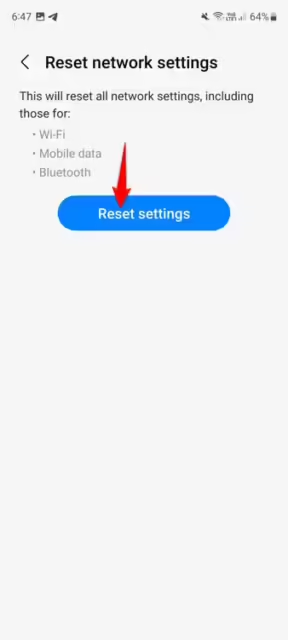
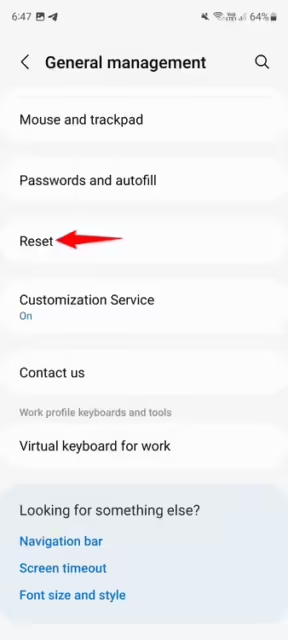
با ضربه زدن روی ‘Reset‘ اقدام را تأیید کنید. سپس، ببینید آیا داده تلفن همراه کار می کند یا خیر.
و به این ترتیب اتصال اینترنت تلفن همراه اندروید خود را بازیابی می کنید. امیدوارم حداقل. اگر همه موارد دیگر ناموفق بود، ممکن است لازم باشد گوشی خود را به تنظیمات کارخانه بازنشانی کنید. موفق باشید!